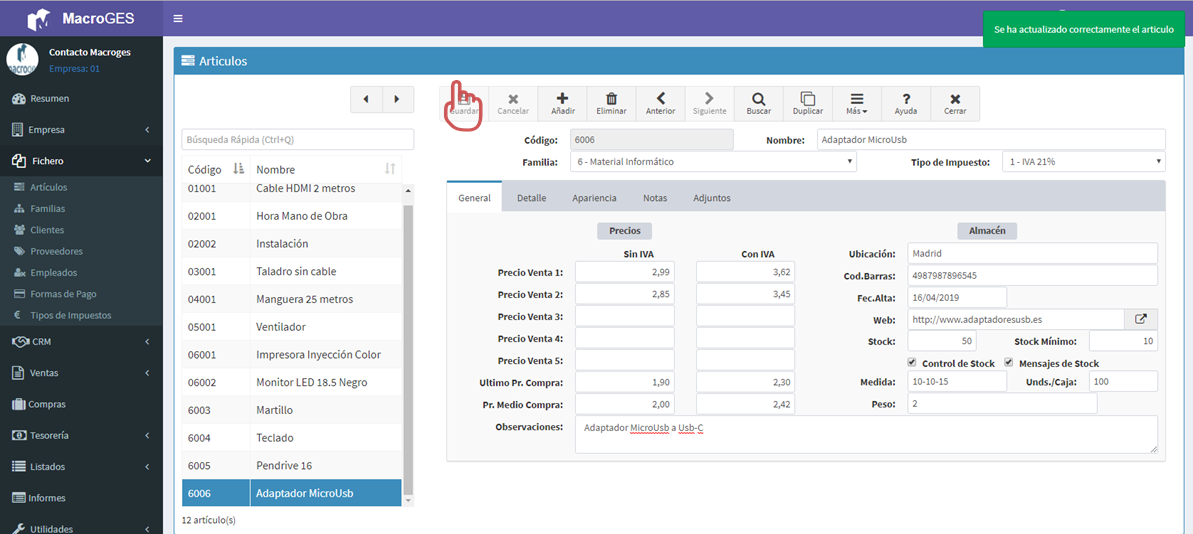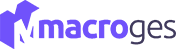
Creando nuestros artículos
Desde el menú de la izquierda, vamos a dirigirnos al apartado Fichero y posteriormente a Artículos.
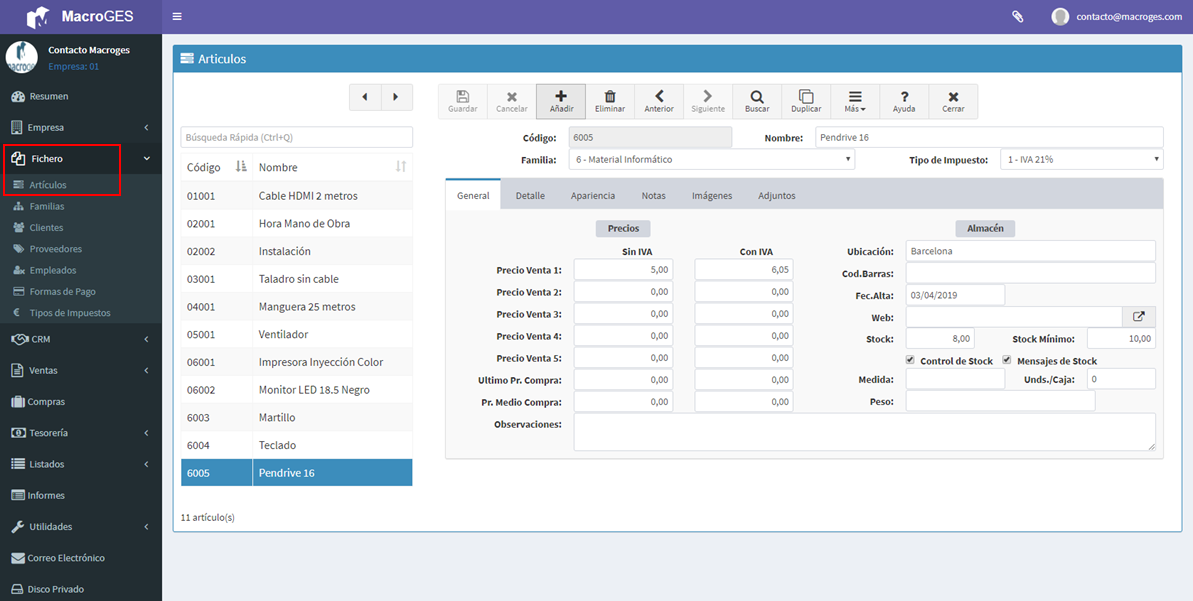
En la zona central izquierda aparecerá un listado con los artículos disponibles y su código actual.
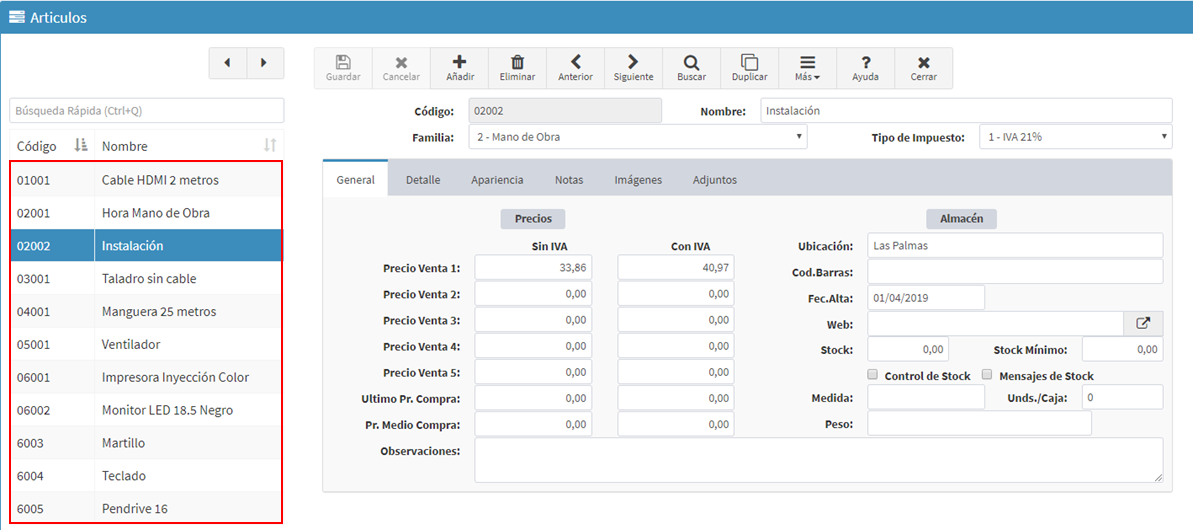
Al ir seleccionando cada artículo, en la parte superior nos irá mostrando su código, nombre, familia y tipo de impuesto.
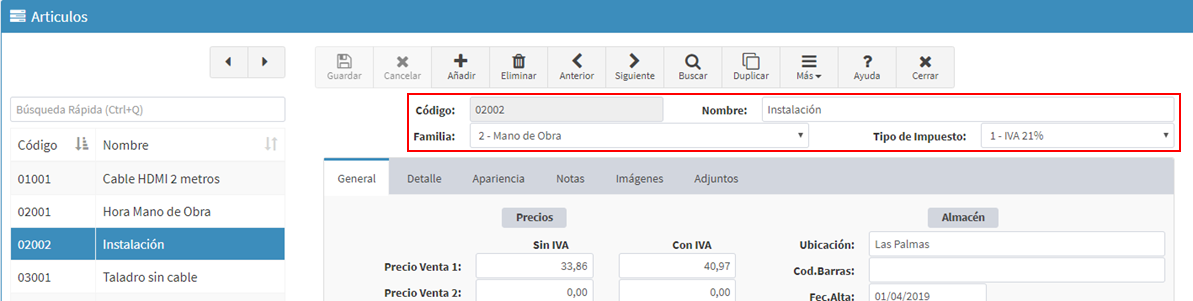
Para crear un nuevo artículo debemos clicar en el botón de añadir, que se encuentra en la parte superior. Nos asignará un código automáticamente y tendremos que escribir el nombre del artículo que deseamos crear, así como seleccionar la familia a la que pertenece y el tipo de impuesto que le aplicaremos.

En la pestaña General, en el apartado Precios, teclearemos nuestro precio de venta. Podremos especificar hasta 5 precios, así como el último precio de compra, el promedio de compra y escribir unas observaciones.
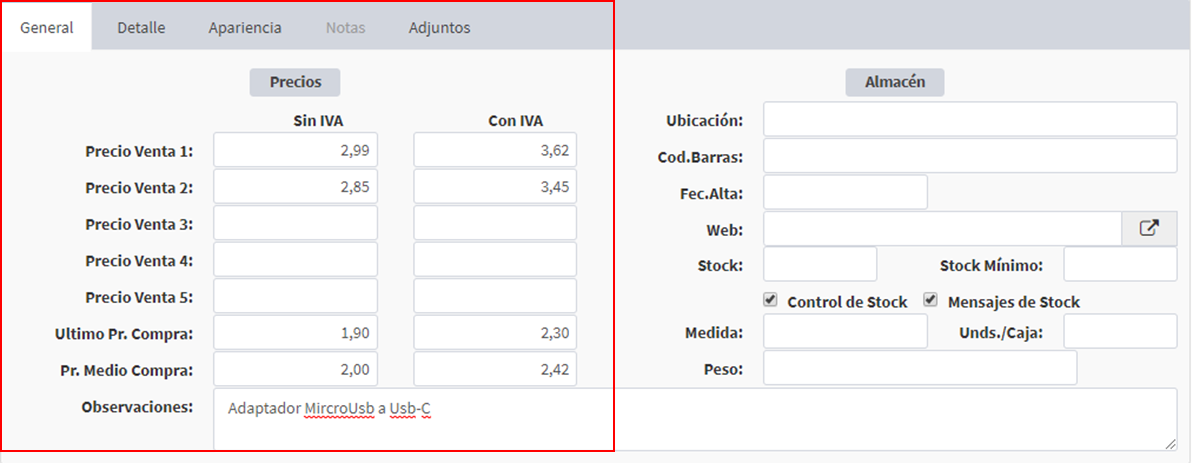
En el apartado Almacén podremos escribir la ubicación del artículo, su código de barras, una fecha de alta y una web a la que se
dirigirá automáticamente clicando en el botón de al lado. Aquí también podremos controlar el stock que disponemos del artículo y
de su mínimo, pudiendo realizar un control del stock automático y ser avisados cuando han llegado al stock fijado en el mínimo.
También podremos especificar sus medidas, peso y unidades de las cajas.
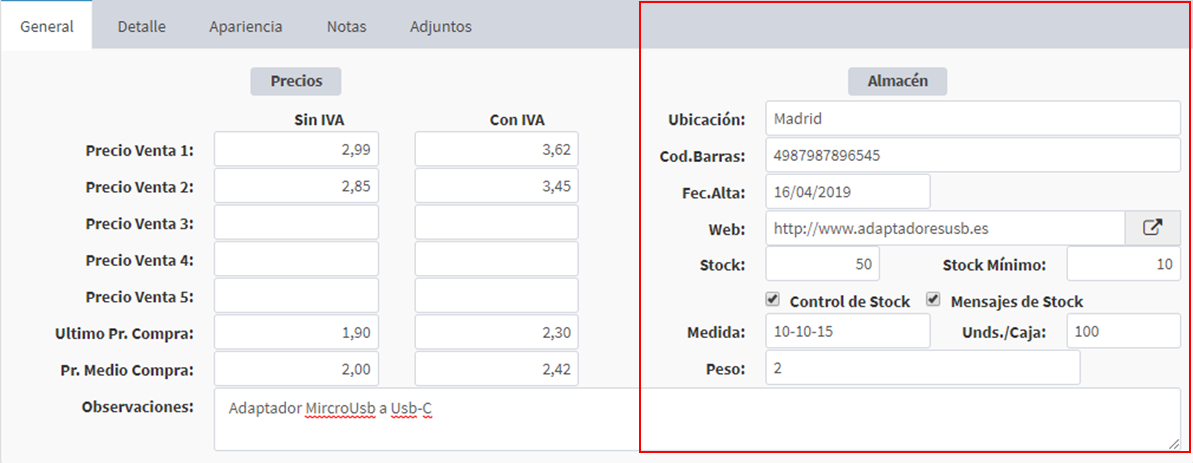
En la pestaña Detalle seleccionaremos el proveedor, escribiremos su referencia y el precio de compra del artículo, así como una descripción detallada del artículo y podremos marcar la opción "usar descripción detallada en ventas" para presupuestos, albaranes y facturas.
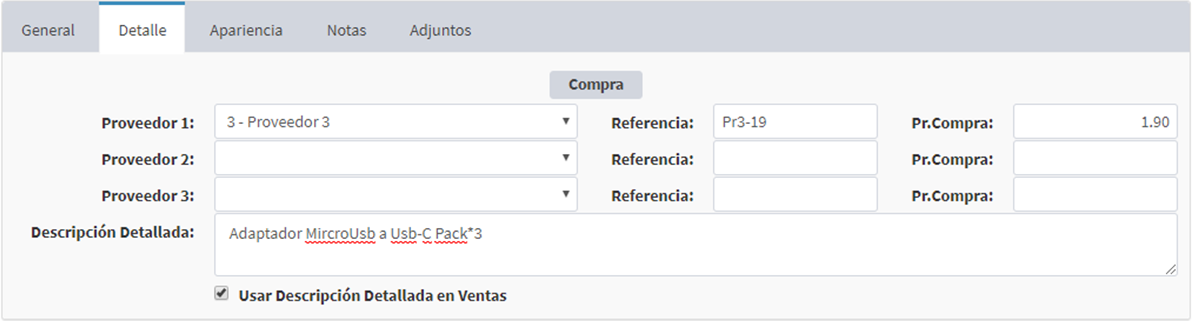
La pestaña Apariencia sirve para presentar el nombre del artículo con formato, donde podremos seleccionar el tipo de letra, su alineación, tamaño, color y estilo. Marcando la opción "No Mostar en TPV" no mostraría el artículo en el TPV. Por último, podremos añadir una imagen en el recuadro correspondiente seleccionando la lupa.
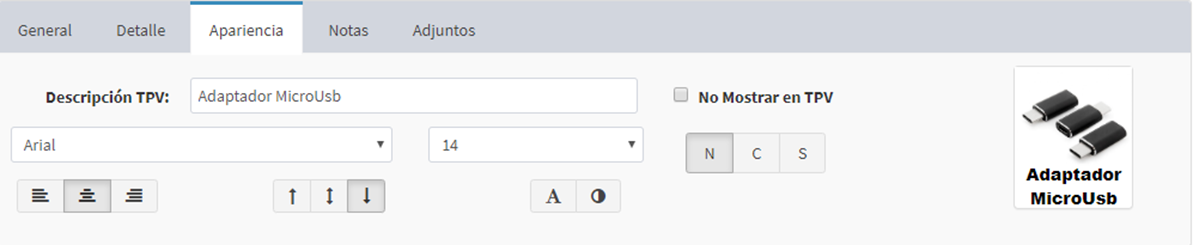
En la pestaña Notas podremos crear notas añadiendo una fecha y una descripción.

Y en la pestaña Adjuntos podremos también añadir documentos de Word o Pdf, por ejemplo.
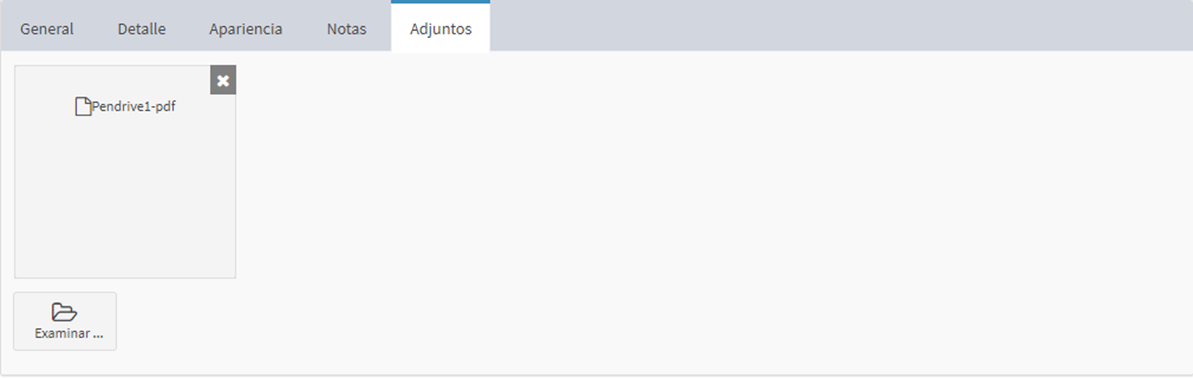
Para finalizar, sólo tendremos que clicar en el botón "Guardar" de la parte superior y ya tendremos creado nuestro nuevo artículo.